InputDiector는 키보드와 마우스를 1 대 이상의 컴퓨터에서 공유하여 사용할 수 있도록 도와 주는 매우 편리한 프로그램입니다.
매우 훌륭한 프로그램이지만 처음 접하시는 분은 어렵게 보일 수 있습니다. 프로그램 설치는 매우 간단합니다. 다만 설정하는 부분이 복잡해 보입니다. 그래서 설정하는 부분에 대해 자세히 설명을 올리려 합니다.
계속 실패한다면 다시 설치하세요.
컴퓨터끼리 연결이 안 돼서 설정을 여러 번 만지다 보면 엉뚱한 값이 나도 모르게 입력되어, 나중에 정상적인 값을 넣어도 연결이 안 될 수 있습니다. 그러므로 연결이 계속 실패한다면 InputDiector를 제거하시고 다시 설치하십시오. 프로그램을 제거하실 때에는 아래와 같이 설정 값까지 모두 삭제합니다.

윈도7을 마스터로, 윈도XP는 슬래이브로
저는 윈도7이 설치된 PC와 윈도XP가 설치된 노트북을 사용하고 있습니다. 윈도7에 있는 키보드와 마우스를 사용하면서 윈도 XP의 노트북을 함께 사용하려 합니다. 그래서 양쪽 PC 모두에 InputDirector를 설치했습니다. InputDirector은 아래의 링크에서 구하실 수 있습니다.
윈도7과 XP에 각각 설치하고 실행하면 아래와 같이 첫 화면에 각 컴퓨터의 IP를 출력해 줍니다. 이 IP를 상대 방에게 정보로 제공해 주어야 합니다.

슬래이브부터 설정
마스터보다는 슬래이브부터 설정하면 편합니다. PC 주변에는 여러 개의 마스터가 존재할 수 있으므로 연결하려는 마스터의 IP를 등록해 줍니다. 윈도우 위에 있는 탭 중에서 "Slave Configuration"을 선택합니다. 윈도7의 IP를 마스터로 등록합니다.

정상 적으로 등록되면 아래와 같이 마스터 호스트 이름 목록에 추가됩니다.

이제 Main 탭에서 슬래이브로 실행하도록 지정하면 모든 작업은 완료됩니다.

마스터 설정
이번에는 마스터를 설정해 보겠습니다. "Master Configuration" 탭을 선택한 후 "Add" 버튼을 클릭하시고 슬래이브인 윈도XP의 노트북 IP를 입력하고 "OK" 버튼을 클릭합니다.

"OK" 버튼을 클릭하면 슬래이브 컴퓨터를 찾게 되고, 정상적으로 찾으면 스래이브 목록에 추가됩니다.

이제 마스터로 실행하도록 설정하면 작업이 완료됩니다.

키보드와 마우스 공유
설정이 완료되면 마스터의 컴퓨터를 이용하여 슬래이브 컴퓨터까지 키보드와 마우스를 공유하여 사용할 수 있습니다. "Global Preferences"에 있는 "Startup options"를 마스터와 슬래이브 컴퓨터 각각에 설정해 사용하면 더욱 편리합니다.

여러 대의 컴퓨터를 사용하신다면 InputDiector로 편리하게 사용하세요. ^^
-출처 : http://jwmx.tistory.com/

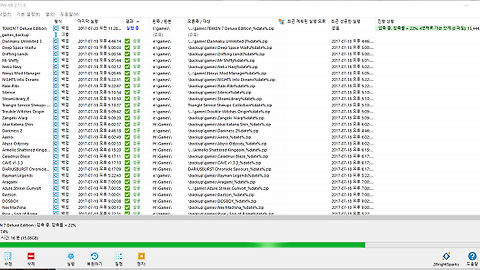



댓글